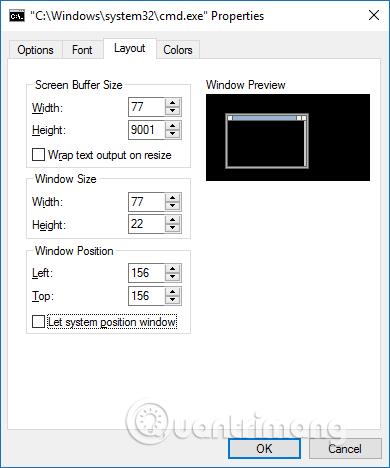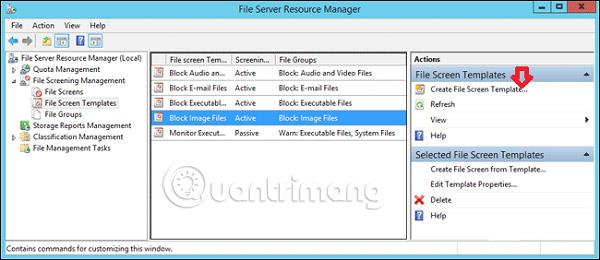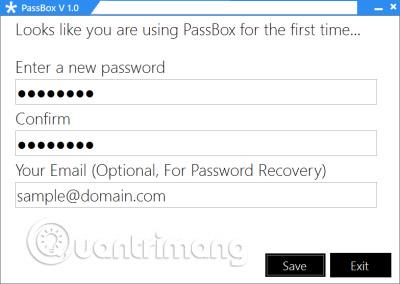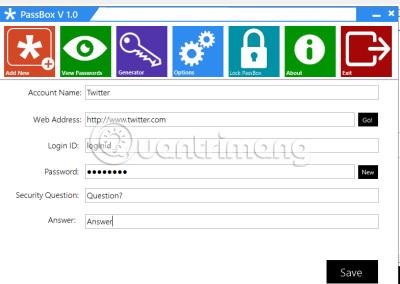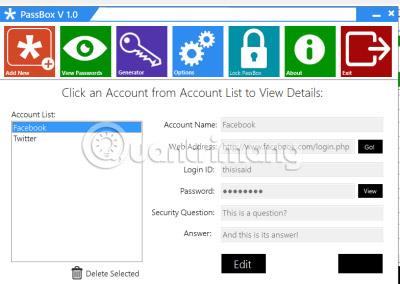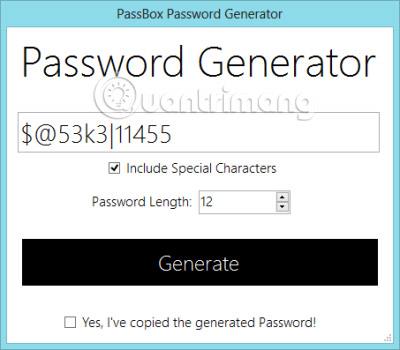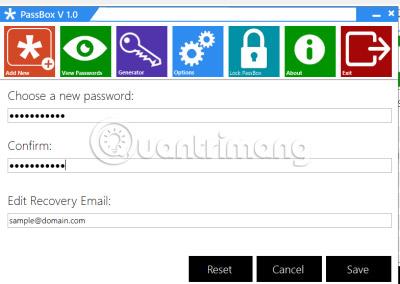Í þessum heimi er allt varið með lykilorði. Allt frá símum, tölvum til tölvupósts, er eitthvað sem er ekki varið með lykilorði? Og stundum getur verið erfitt að muna svo mörg lykilorð. Ennfremur geturðu ekki notað einfalt lykilorð. Lykilorð þurfa að vera sterk og erfitt að giska á (eitthvað sem engum dettur í hug) til að auka öryggi. Stundum, jafnvel þú manst ekki þitt eigið lykilorð. Ekki er heldur mælt með því að skrifa niður öll lykilorðin sem þú hefur og vista þau á Notepad eða MS Word . Þetta er þar sem PassBox ókeypis hugbúnaður getur hjálpað þér.
Passbox v2.0 kom formlega út í fyrsta skipti 15. september 2013. Nýir eiginleikar í Passbox v2.0 eru:
- Afritunarmöguleikar: Passbox v2.0 getur tekið öryggisafrit og endurheimt gögn .
- Bætt við stuðningi við marga gagnagrunna og notendur geta búið til marga gagnagrunna.
- Lagaði vandamál með endurheimt lykilorðs .
- Viðmótsvandamál hafa verið leyst. Nú geturðu samtímis breytt upptökum á meðan þú skoðar þær. Notendur geta einnig skoðað öll gögnin í töfluformi með því að nota töfluskjáinn. Það er eitt stjórnborð í viðbót - Gagnagrunnsstjóri - sem gerir þér kleift að stjórna gagnagrunninum og öllu öðru.
- Lagaði nokkur vandamál til að búa til lykilorð : Þetta er það mikilvægasta - bætt við eftir gagnagrunnsöryggi. Hugbúnaðurinn hefur einnig færanlega útgáfu.
PassBox - Ókeypis lykilorðastjóri
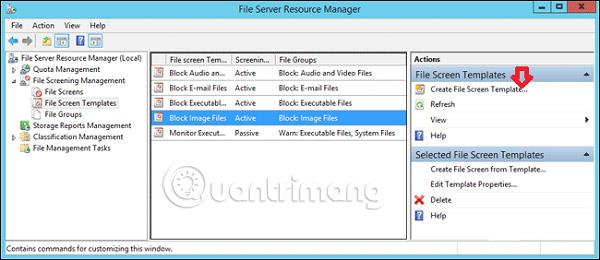
PassBox er handhægt lítið tól sem mun muna öll lykilorðin þín. Þú þarft aðeins að stilla og muna eitt lykilorð fyrir PassBox og þú getur vistað öll önnur lykilorð í því. Ef þú gleymir PassBox lykilorðinu þínu geturðu notað „Gleymt lykilorð“ valkostinn og þú munt fá tölvupóst í gegnum endurheimtarnetfangið þitt. PassBox mun gefa þér nýtt lykilorð.
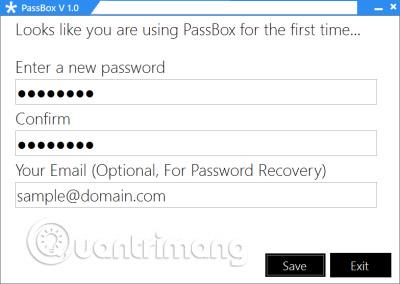
Þegar þú virkjar það í fyrsta skipti mun það biðja þig um að slá inn nýja lykilorðið þitt og endurheimtarnetfang. Ekki þarf að gefa upp tölvupóstauðkenni. Þegar því er lokið ertu tilbúinn til að vista lykilorðin þín.
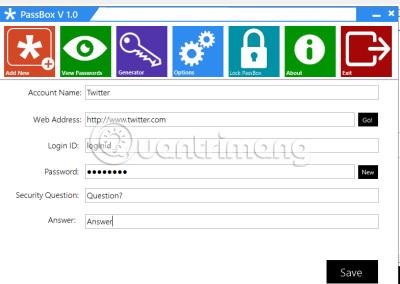
Smelltu á "Bæta við nýju" hnappinn á valmyndinni og eyðublaðið birtist. Sláðu inn reikningsnafnið þitt, notendanafn, lykilorð, endurheimtarspurningu og svar og þú hefur lokið nauðsynlegum skrefum! Lykilorðið þitt hefur verið vistað í stjórnandanum. Næst þegar þú vilt sjá lykilorð, smelltu bara á "Skoða lykilorð" valkostinn, veldu reikning, sjáðu lykilorðið og allar aðrar upplýsingar sem þú hefur vistað með því.
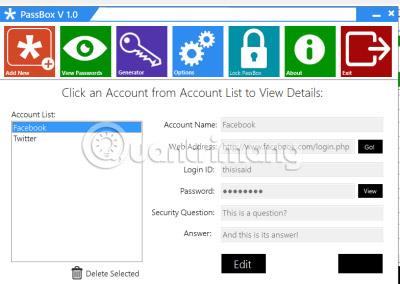
PassBox - Ókeypis lykilorðaframleiðandi
Það er ekki allt. PassBox getur jafnvel stungið upp á lykilorði fyrir reikninginn þinn. Ýttu bara á „Búa til“ hnappinn og lykilorðaframleiðandinn mun birtast í nýjum glugga. Þú þarft bara að velja lengd lykilorðsins og sjá hvort sérstaka stafi þurfi í lykilorðinu. Ýttu síðan á „Búa til“ hnappinn og þú hefur nýtt lykilorð. Þetta er alveg áhugavert!
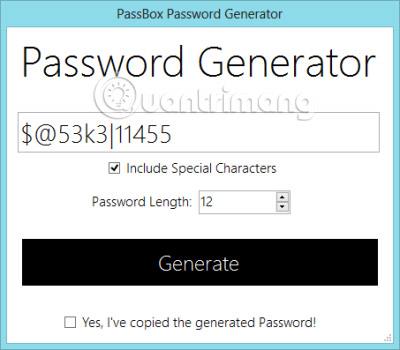
PassBox er með nútímalegt og notendavænt viðmót. Engir sprettigluggar, engir gagnslausir takkar eða ruglingslegar leiðbeiningar. Bara virkjaðu, vistaðu og skoðaðu lykilorðið þitt og þú ert búinn. Það er mikill kostur við þennan hugbúnað.
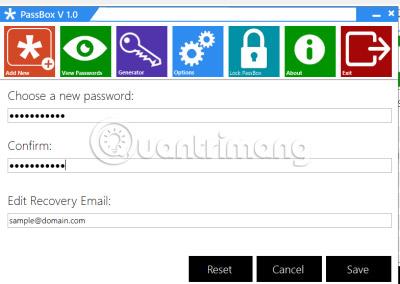
PassBox vistar öll gögnin þín á öruggu, dulkóðuðu sniði. Gögn eru ekki aðgengileg án PassBox og lykilorðs þíns. PassBox notar blöndu af MDF og DES reikniritum. Einungis er hægt að afkóða dulkóðuð lykilorð með PassBox hugbúnaði, eftir að notandinn slær inn aðallykilorð PassBox. Eftir að hafa notað PassBox einu sinni þarftu aldrei að muna neitt lykilorð aftur.
PassBox tengist ekki internetinu. Þú getur athugað virknina í Task Manager. Hins vegar þarftu netaðgang til að taka á móti pósti, ef þú notar Gleymt lykilorð valkostinn til að endurheimta gleymt aðallykilorð.
PassBox v2 hefur verið prófað á Windows 8 Pro og Windows 7 Ultimate, bæði 64-bita og 32-bita útgáfur . Hægt er að hlaða niður færanlegu útgáfunni hér .
Sjá meira: